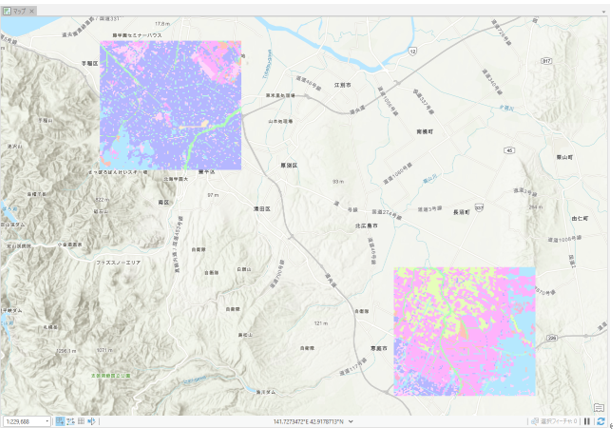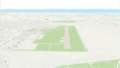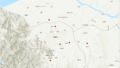実際に使ってみると分かりますが、レイヤーのシンボル表示の設定は意外と大変なものがあります。特に同じデータのレイヤーが複数ある場合、同じ設定を異なるレイヤーに適用するのは時間もかかります。状況としては、例えば札幌市と函館市の医療機関について都市別にデータを作り、表示させることを想定してみて下さい。札幌市で外科や内科などカテゴリごとにシンボルを設定し、同じ設定を一から函館市にも適用するとした時、これは大変であろうことはお分かりかと思います。どうにかして札幌の表示設定を函館市にコピーできないものでしょうか?実はこの事は可能です。今回は同じ表示設定の仕方について書いていきます。

上の図をご覧下さい。マップに追加したデータは、国土数値情報を必要な領域だけ切り取ったものになります。左側のデータから順に「国土数値情報_Clip」、「国土数値情報_Clip1」と名前が付いています。ここでは右側のデータに左側の表示設定を適用します。
まずコンテンツウインドウで、シンボル表示が未設定のレイヤー(ここではClip1の側)を選択し、表示設定のインポートをクリックします。

するとツール「レイヤーのシンボル情報を適用」が起動するので、「入力レイヤー」に表示設定を行いたいレイヤー、「シンボルレイヤー」に参照したいレイヤーを指定します。「シンボルフィールド」で使用するフィールドを確認します。よければ「実行」をクリックします。

すると参照データと同じ設定が未設定だったレイヤーに適用されます。ここでは土地利用種が同じ部分に同じ色を割り当てています。適用後は以下のように表示されます。

異常で設定完了となります。2つのデータで土地利用に違いがあることが一目で分かるかと思います。
もしよろしければ参考にしてみて下さい。